Le pubblicità sottotitolate ads by Faster Light o powered by Faster Light sono generate da un adware che può sbarcare sui nostri PC a seguito del download di programmi distribuiti da siti come Softonic, SourceForge, Download.com, ecc. Tali siti, in pratica, offrono propri programmi di installazione, all’interno dei quali inseriscono regolarmente adware come Faster Light.
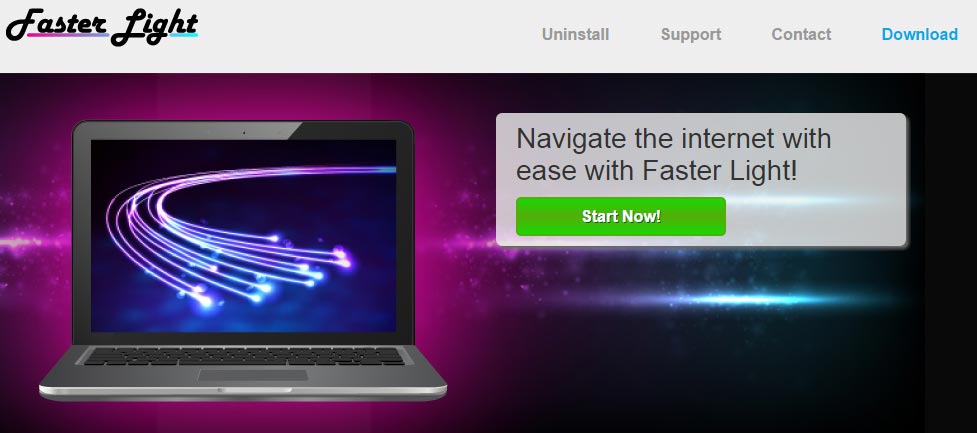
Faster Light è concepito esclusivamente per diffondere pubblicità. Anche se è menzionato sulla sua pagina ufficiale, da qui non è nemmeno possibile scaricarlo. Questa pagina ha il solo scopo di pubblicare le condizioni generali di utilizzo dell’adware, che accetti senza riserve dal momento in cui è installato sul tuo computer. Il loro contenuto è ben lungi dall’essere utile; Faster Light, in particolare, ha il diritto di:
- Registrare su server remoti la cronologia della tua navigazione e il tuo indirizzo IP.
- Mostrarti pubblicità quando gli pare più opportuno.
Senza contare che la sua presenza rallenterà le prestazioni del tuo browser, se non addirittura tutto il tuo sistema.
Come tutti gli adware di questo tipo, Faster Light è particolarmente difficile da disinstallare: questi sviluppatori impiegano varie tecniche affinché l’adware rimanga attivo il più a lungo possibile sul tuo computer. Per questa ragione, qui di seguito troverai una procedura che ti permetterà di sbarazzartene completamente e definitivamente.
La nostra ultima analisi indica che ads by Faster Light è considerato pericoloso da 12 antivirus.
Visualizza gli altri 8 rilevamenti antivirus

Come eliminare Faster Light ?
Eliminare Faster Light con l'aiuto di CCleaner

- Scaricate e installate CCleaner tramite il pulsante qui sotto:
Scaricare CCleaner - Una volta che lo avete installato, andate nella sezione Pulizia e cliccate su Analizza. Quando ha finito, cliccate il pulsante Avvia pulizia.
- Andate nella sezione Strumenti > Avvio cercate in ogni sezione (a cominciare da Windows, Internet Explorer) tutte le parole sospette contenenti Faster Light e cliccate Erase per ognuna.
- Infine Strumenti > Disinstallazione Programmi, trovate Faster Light nell'elenco disinstallatelo.
Eliminare Faster Light grazie a AdwCleaner
AdwCleaner è un piccolo programma di sicurezza che elimina automaticamente dal pc tutto ciò che è collegato a Faster Light, nonché altri tipi di minaccia.

- Scaricate AdwCleaner cliccando sul pulsante qui sotto
Scaricare AdwCleaner - Fate doppio click su adwcleaner.exe per lanciare il programma
- Cliccate su Scan
- Al termine della scansione cliccate Clean.
- Riavviate il computer se necessario.
Eliminare Faster Light con MalwareBytes Anti-Malware
Malwarebytes è un programma che si occupa di ricercare, ed eliminare, qualsiasi tipo di malware dal computer, è un anti-malware ad "ampio spettro" perché è in grado di rimuovere moltissimi tipi di virus, rootkit, spyware, adware, PUP, toolbar, rogue software e malware di tutti i generi. E’ disponibile una versione gratuita, per gli utenti privati, priva di controllo in tempo reale e di aggiornamenti automatici, che però permette di scaricare manualmente le ultime definizioni virali ed esegue controllo e rimozione dei malware a nostra richiesta.

- Per prima cosa scaricate Malwarebytes Anti-Malware
Versione Premium (22.31€) Versione gratuita (senza la protezione in tempo reale) - Doppio click per far partire l’installazione del programma.
- Nel caso in cui non fosse in italiano, andate in Settings e scegliete la vostra lingua.
- Per effettuare la scansione, andate nella sezione Controllo, e cliccate il pulsante verde Proteggi accanto alla scritta Il sistema non è mai stato analizzato.
- Il programma verifica se deve aggiornare il proprio database, e in caso dovrete cliccare su Aggiorna ora.
- Terminata la scansione fate click su Sposta tutto in quarantena.
- Nella sezione Cronologia potete eliminare per sempre gli elementi messi in quarantena, con un click su Elimina tutto.
Reinizializzare il browser (se necessario)
Se, dopo aver seguito passo passo il metodo descritto, Faster Light vi dà ancora problemi, potete provare a reinizializzare il vostro browser.
- Aprite Chrome
- Cliccate sul pulsante
 che trovate in alto a destra
che trovate in alto a destra - Scorrete il menù e cliccate su Impostazioni e poi Mostra impostazioni avanzate.
- Da qui, sempre in fondo, cliccate RRipristina le impostazioni predefinite del browser
- Cliccate Ripristina
- Aprite Firefox
- Nella barra dell’indirizzo scrivete about:support
- Cliccate su Reimposta Firefox.
- Aprite Internet Explorer (in modalità provvisoria se avete IE 10 o 11)
- In Strumenti
 , cliccate su Opzioni Internet
, cliccate su Opzioni Internet - Cliccate su Avanzate e cliccate sul pulsante Reimposta.
- Se spuntate la casella Elimina i parametri personali le password registrate sul browser saranno cancellate; ma vi invitiamo a farlo per reinizializzare correttamente IE.
- Cliccate Reimposta.
- Alla fine, Ok.




